Les claviers multimédias offrent de nombreux avantagessur les normales. En plus de fournir des touches supplémentaires pour naviguer dans le navigateur Web et contrôler la lecture dans des lecteurs de musique comme iTunes, Windows Media Player et plus, de nombreux claviers vous permettent également de contrôler le volume sans avoir à le faire à partir des options intégrées à Windows ou du bouton de volume matériel sur votre haut-parleurs. C’est pourquoi je préfère et recommande toujours un clavier multimédia chaque fois qu’un ami me demande des suggestions ou que j’en ai moi-même besoin. Mais si vous ne possédez pas de clavier multimédia, ou préférez simplement un clavier standard, mais que vous souhaitez avoir des commandes de volume dessus, ne vous inquiétez pas! Vous pouvez toujours faire exactement cela, grâce à 3RVX. Je joue avec cet outil minusculepour les deux derniers jours et l'ont trouvé très pratique pour ce qu'il fait. Cette petite application vous permet de modifier le volume du haut-parleur via des raccourcis clavier, et la grande chose est que vous pouvez utiliser une combinaison de raccourcis clavier et souris à cet effet.
3RVX est assez facile à utiliser et fournit unsolution intuitive pour changer le volume. Ceux d'entre vous qui préfèrent s'asseoir à quelques mètres de leur écran et utiliser un clavier sans fil pour regarder des films vont vraiment l'adorer. Une fois installée, l'application réside dans la barre d'état système et commence à s'exécuter en arrière-plan. Cliquer sur son icône de notification fait apparaître un ajusteur de volume - une fonctionnalité supplémentaire qui vous permet de contrôler le volume via la souris.

Mais comme sa fonction clé est de vous permettre de réglervolume via des raccourcis clavier, permet de creuser plus loin. L'application est livrée avec des raccourcis clavier préconfigurés pour le réglage du volume, mais vous pouvez toujours accéder à la fenêtre des paramètres pour les modifier à votre guise (plus à ce sujet plus tard). Par défaut, le défilement de la molette de la souris Win + vers le haut diminue le volume. De même, Win + un défilement vers le haut de la molette de la souris l'augmente. Vous pouvez également couper le volume instantanément en appuyant sur Win + bouton central de la souris. Un widget de volume à l'écran apparaît chaque fois que vous bricolez le volume, vous permettant de connaître le niveau de sortie actuel.
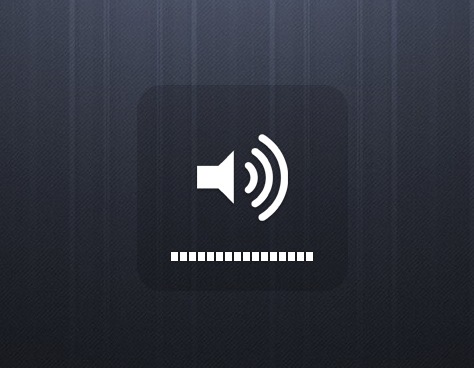
Un autre élément intéressant à propos de 3RVX est qu'ilvous permet d'ouvrir l'utilitaire Windows Mixer à partir du menu contextuel de l'icône de notification de l'application. De plus, vous pouvez quitter l'application ou ouvrir ses paramètres à partir d'ici.
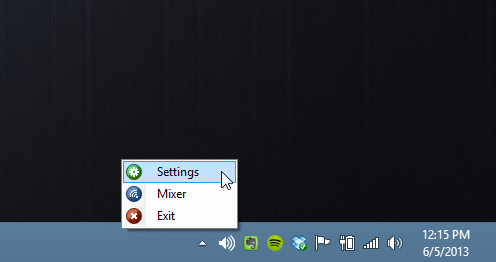
La fenêtre Paramètres met une tonne de personnalisationoptions sur la table. Outre la configuration de certains paramètres génériques sous l'onglet Général, par exemple, en spécifiant la langue de l'application et le comportement de démarrage automatique du programme, vous pouvez également modifier quelques propriétés liées à l'affichage de l'application, entre autres. Par exemple, vous pouvez choisir de conserver le widget d'application au-dessus des autres fenêtres, basculer son icône dans la barre d'état système et spécifier le comportement en plein écran. Vous pouvez même ajuster le temps de retard de fondu du widget ainsi que la vitesse de fondu. Un autre paramètre que vous pouvez régler est la position du widget (l'application prend en charge les configurations multi-écrans).
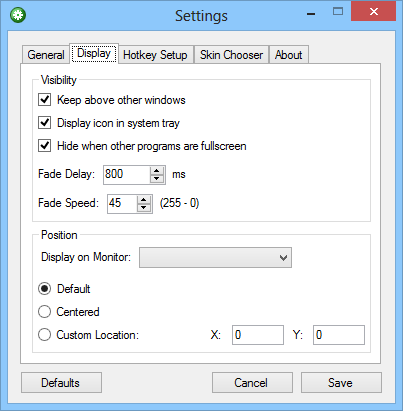
La configuration des raccourcis est quelque chose que j'ai trouvé extrêmementpratique. Cela donne simplement aux utilisateurs plus de flexibilité, ce qui est une bonne chose. Non seulement vous pouvez modifier les raccourcis existants, mais vous pouvez également en ajouter de nouveaux pour certaines actions supplémentaires, telles que l'ouverture de la fenêtre des paramètres de l'application ou la fermeture de l'application. L'onglet Skin Chooser dans les paramètres vous permet d'appliquer des modifications cosmétiques au widget de volume et est livré avec quelques skins prêts à l'emploi.
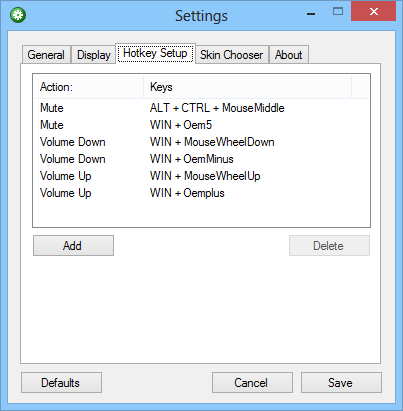
3RVX fonctionne sur Windows XP, Vista, 7 et 8. Les éditions de système d'exploitation 32 bits et 64 bits sont prises en charge.
Télécharger 3RVX













commentaires